PMI 表示サンプル(AR_PMISample.xml)
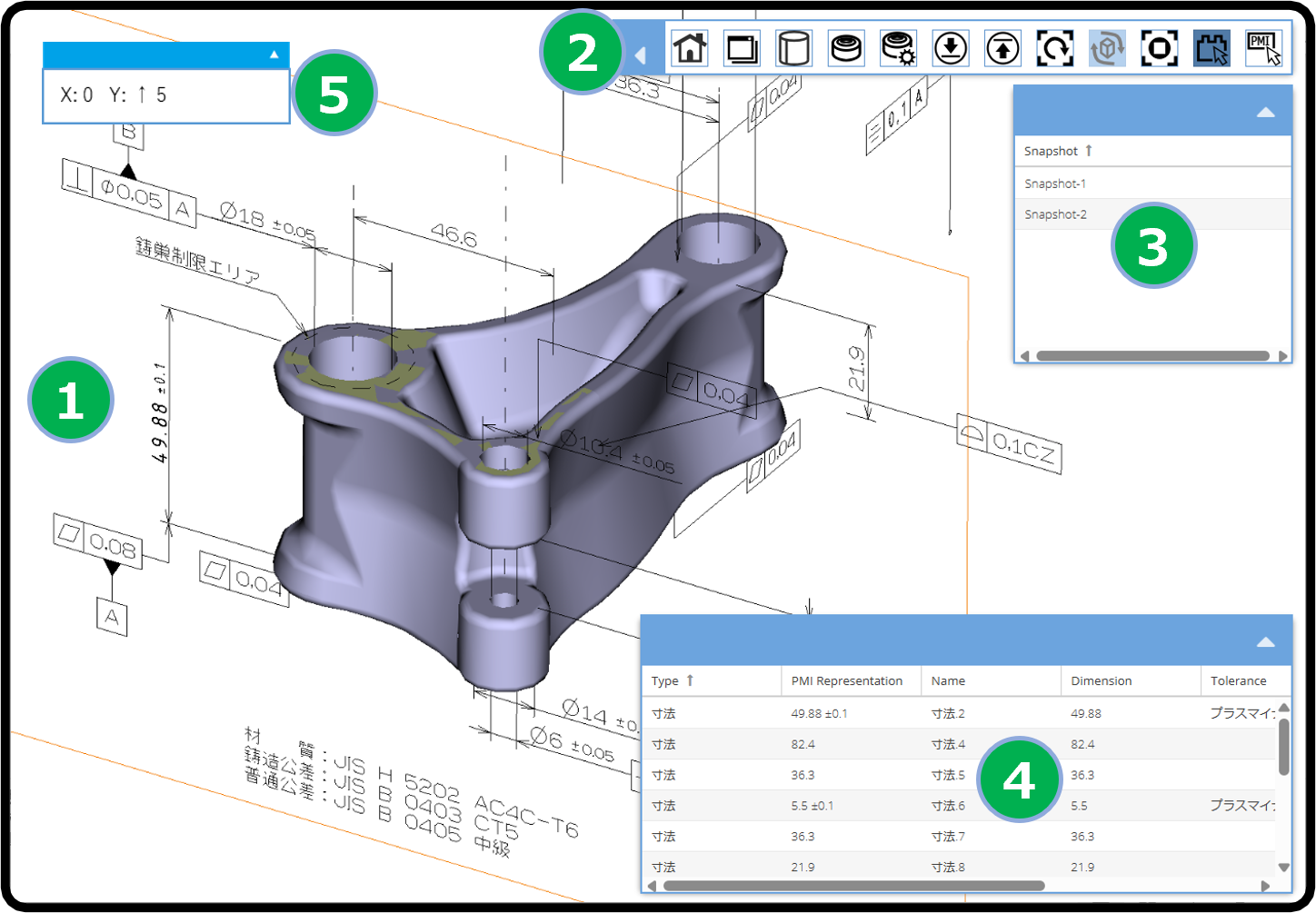
| No. | コンポーネント | 説明 |
|---|---|---|
| ① | XVL Web3D Player(メインビュー) | 3D モデルを閲覧できるビューワです。ビュー操作による形状の確認などが可能です。 |
| ② | ツールバー | モデルを操作するためのボタンを表示します。 |
| ③ | スナップショット一覧 | スナップショットの一覧を表示します。 |
| ④ | PMI 一覧 | PMI 一覧を表示します。 |
| ⑤ | 検査用ガイド情報ウィンドウ | 検査用ガイドの円柱が画面に対してどれくらい傾いているのかを度数(0~90)で表示します。 |
設定ファイルサンプル(PMI 表示サンプル)を適用した Web3D コンテンツのツールバー

| アイコン | 機能 | 説明 |
|---|---|---|
| ホーム | モデルの状態を、モデル読み込み時の視点、各要素の配置、表示 On/Off、色・透明度に戻します。 | |
| 画面レイアウト切替 | 画面のレイアウトをサブレイアウトに切り替えます。ボタンがOn状態の場合、サブレイアウト表示になります。 | |
| 隠線表示 | 隠線表示をします。 | |
| 検査用ガイド表示 | 選択中のパートに対して検査用ガイドを表示します。XVL Web3D AR で検査用ガイドを表示することで現物と 3D モデルとのずれを確認することができます。 | |
| 検査用ガイド設定 | 検査用ガイド設定ウィンドウを表示します。 | |
| ダウンロード | AR 学習データをダウンロードします。 | |
| アップロード | AR アプリの学習済みデータをアップロードします。 | |
| AR 再学習 | AR の学習データを破棄して学習のし直しをします。ボタンを押すと AR の位置合わせからやり直しになります。 | |
| AR ガイド画像調整 | AR の位置合わせ中にこのボタンを押すと、3D モデルを拡縮・パン操作で調整することができます。もう一度押すと、そのときの 3D モデルの状態でガイド画像が更新されます。ボタンは位置合わせ中にのみ有効です。 | |
| AR 停止 | AR を停止します。停止後はカメラ映像が消え、通常の Web3D コンテンツ表示に戻ります。 | |
| パート選択 | XVL Web3D Player 上での選択単位がパートになります。画面初期表示時のデフォルトです。 | |
| PMI 選択 | XVL Web3D Player 上での選択単位が PMI になります。 |
